Android-järjestelmä on loistava, kun on kyse sovellusten käytöstä ja saumattomasta älypuhelinkokemuksesta. Monesti saatat saada ärsyttäviä viestejä, kun asennat sovelluksia laitteeseesi, erityisesti sovelluksia ’tuntemattomista lähteistä’. Yksi tällainen viesti on ’App Not Installed’ tai ’Application not Installed’. Ja se on yleinen ongelma Android KitKatissa, Lollipopissa, Marshmallowissa jne.
Kun yrität asentaa sovelluksen, joka ei ole yhteensopiva laitteesi käyttöjärjestelmän ja ohjelmiston kanssa, sovellus ei välttämättä asennu onnistuneesti. Näin saat virheilmoituksen App Not Installed. Asennusvirheeseen on pääasiassa muutamia mahdollisia syitä.
- Sovelluksen rakentaminen on saattanut korruptoitua tai joitakin ydintiedostoja on muutettu tietoisesti tai tietämättään.
- Laitteesi tallennustila on täynnä, mikä estää paketin asentajan toimintahäiriön.
- Asennat APK-paketteja, jotka eivät tue yksinkertaista APK Arch -asennusta
- Android Manifest on käyttöoikeusjoukko ja siinä on paljon käyttöoikeuksia, joissa on saattanut esiintyä virhe.
- Gradle-tiedosto – Ongelma saattaa olla itse tiedostossa. Tarkista vain, että SDK:n minimiversio on sopiva laitteellesi.
- Signoimattoman sovelluksen asentaminen voi myös aiheuttaa tämän virheen.
Huomautus: Ennen korjauksen läpikäyntiä varmista, että poistat kaikki jo asennetut samantyyppiset sovellukset. Ja kokeile asentaa sovellus nähdäksesi, onko ongelma korjattu.
Sivun sisältö
Menetelmät App Not Installed Error -virheen korjaamiseen
Tässä ovat parhaat ratkaisut App Not Installed Error -virheen korjaamiseen Android-käyttöjärjestelmässä.
1. Korjaa App Not Installed -virhe. Muuta sovelluskoodeja
Voit tehdä joitain muutoksia versiokoodiin tai SDK:hon tätä varten. Tämä menetelmä toimii myös Firestickissä ja Fire TV:ssä.
Vaihe 1. Lataa APK Editor -sovellus.
Vaihe 2. Avaa nyt APK Editor -sovellus ja napsauta ”Valitse Apk-tiedosto”. 3. Etsi nyt sovellus, jonka haluat asentaa.

Vaihe 5. Napsauta sovellusta ja valitse ”yleinen muokkaus” -vaihtoehto.

Vaihe 6: Vaihda tässä Asennuspaikka mihin tahansa muuhun vaihtoehtoon, joka soveltuu laitteeseesi.

*Voit myös vaihtaa sovelluksen versiokoodin mihin tahansa vanhempaan, jota laitteesi tukee. (*Kokeile tätä, jos sijainnin vaihto ei toimi)

Vaihe 7. Käytä muutoksia APK Editor -sovelluksessa.

Vaihe 8. Poista samankaltainen esiasennettu sovellus ja asenna muutettu sovellus APK Editorista.
2. Poista esiasennettu sovellus. Sovelluskimput APK:t
Jos APK-tiedosto on jaettu sovelluskimppuihin, ’App Not Installed’, on virhe, jonka kohtaat, jos yrität asentaa APK:n. Varmista, että tiedosto ei ole Split APK App Bundle. Jos se on nippu, sinun on asennettava se käyttämällä Split Installer -asennusohjelmaa. Google otti käyttöön uuden tavan jakaa Android-sovelluksia nimeltä sovelluskimput. Kun tavalliset sovellukset sisältävät kaikki tarvittavat resurssit, kuten näytön koon, manifestin, XML:n, konfiguraation ja arkkitehtuurin, yhdessä APK:ssa.
Sovelluskimput sisältävät vain ne komponentit, joita tietty laite tarvitsee, ja ne on järjestetty jaetuiksi APK:ksi. Vaikka sovelluskimput auttavat säästämään tallennustilaa ja datan käyttöä, ne eivät ole yhden koon APK-tiedostoja. Sinun on käytettävä jaettua APK-asennusohjelmaa sovelluspakettien asentamiseen.

Yksikertaisesti sanottuna APK on jaettu eri APK-tiedostoihin, joihin kuuluvat Base.APK, Config-Archi.APK ja muut tiedostot, jotka voidaan asentaa vain käyttämällä kolmannen osapuolen jaettua asennusohjelmaa. Jos yrität suoraan asentaa APK:n, näet ’Sovellusta ei ole asennettu’ -virheen.
Huomautus: Varmista, että olet asentanut kaikki APK-tiedostot, jotka ovat välttämättömiä sovelluksen asentamiseksi Split APK Installer -ohjelman avulla.
Tässä ovat vaiheet App Bundlesin Split APK-tiedoston asentamiseen esimerkin avulla.
Vaihe 1. Valitse haluamasi sovellus. Lataa kaikki APK-tiedostot eli Base APK, Config Archi APK tai mikä tahansa muu APK-tiedosto, jos se on lueteltu.
Vaihe 2. Lataa ja asenna nyt Split APK Play Storesta.
Vaihe 3. Klikkaa Asenna APK:t -painiketta.
Vaihe 4. Etsi tiedostot ja valitse kaikki tiedostot.
Step 5. Klikkaa nyt Valitse.
Vaihe 6. Nyt tulee Asennus-ruutu, klikkaa Asenna ja Valmis!

3. Poista Google Play Protect käytöstä
Google Play Protect on Googlen sisäänrakennettu haittaohjelmasuojaus Androidille. Se skannaa asennetut tai asennettavat sovellukset virusten varalta ja jos se löytää haitallista koodia tai luonnetta, estää asennuksen. Play suojaa paitsi toimii tai sovelluksia asennetaan Play-kaupasta, mutta myös 3rd party apps.
So, jos kohtaat mitään asennusvirhe on parempi poistaa Play Protect ja antaa kokeilla.
- Mene Play Storeen
- Klikkaa vasemmassa yläreunassa olevaa Valikko Hampurilainen-kuvaketta
- Tässä etsi Play Protect
- Klikkaa Asetukset-kuvaketta

- Poista Play Protect käytöstä.
4. Klikkaa Play Protect -kuvaketta. Allekirjoittamattoman sovelluksen allekirjoittaminen
- Lataa ja asenna ZipSigner ensin Google Play Storesta.
- Käynnistä sovellus.
- Näet sovelluksen kojelaudan. Näet kojelaudan,
- Nyt napauta Choose input/output (Valitse tulo/lähtö) ja etsi apk-tiedosto
- Sitten napauta ’Sign the file’ (Allekirjoita tiedosto).
- Anna prosessin olla valmis ja asenna allekirjoitettu apk-tiedosto.
5. Asenna se. Nollaa kaikki sovellusasetukset
- Mene Android-laitteesi Asetuksiin.
- Avaa Sovellukset tai Sovellusten hallinta.
- valitse Kaikki sovellukset.
- Napauta valikkokuvaketta.
- Klikkaa ’Nollaa sovellusasetukset’.
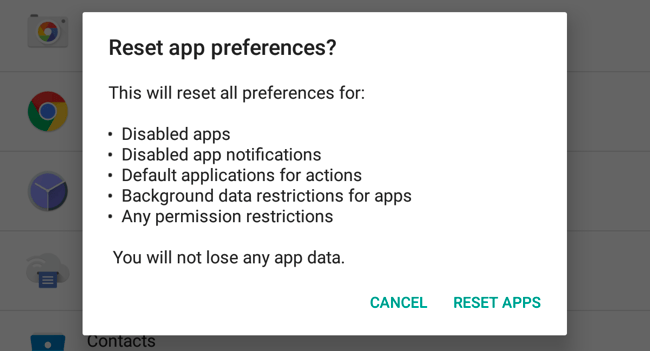
6. Vältä asennusta SD-kortilta
Jos APK on ladattu tai jos yrität asentaa sen ulkoisesta mountista, niin monissa tapauksissa se ei olisi mahdollista tiedoston saastumisen vuoksi. Asennusohjelma ei välttämättä osaa täysin jäsentää pakettia asennetusta tallennustilasta.
Paras ratkaisu tässä tapauksessa on ladata APK sisäiseen tallennustilaan ja yrittää asentaa sovellus. Matkapuhelimesi paketin asentaja hyväksyy tiedostot ilman virheitä.
7. Käytä sovelluksen vanhempaa versiota
Mikä tahansa sovelluksen uusin versio ei ehkä tue laitettasi järjestelmärajoitusten vuoksi. Lataa vain jokin Appin vanhempi versio. Jos tämä toimii, laitteesi ei kykene lukemaan uusinta APK:ta.
8. Käytä uusinta APK:ta. Tyhjennä Package Installerin tiedot ja välimuisti
- Avaa Android-laitteesi asetukset.
- Etsi vaihtoehto nimeltä Sovellukset tai Sovellusten hallinta ja napauta sitä.
- Katso, että Package Installer -sovellus löytyy järjestelmän Sovellukset -kohdasta
- Löydät sieltä kaksi vaihtoehtoa Tyhjennä tiedot ja Tyhjennä välimuisti. (Android Marshmallow 6.0 -käyttäjille tarkista vaihtoehto Tallennus tyhjentää tiedot ja välimuisti)
- Tyhjennä tiedot ja välimuisti ongelman ratkaisemiseksi.
9. Tyhjennä tiedot ja välimuisti. Salli sovellukset tuntemattomista lähteistä
Tämä on yleisin ongelma, joka voi aiheuttaa virheen matkapuhelimessa tai tabletissa.
Mene kohtaan Asetukset → Suojaus → Tuntemattomat lähteet. Ota käyttöön Tuntemattomat lähteet. Ja yritä sitten asentaa sovellus.
10. Juuritetuille laitteille
Jos sinulla on juuritettu puhelin, niin onnistumisprosentti kasvaa moninkertaiseksi.
- Lataa ja avaa mikä tahansa root explorer -sovellus juuritettuun laitteeseesi.
- Kopioi Apk ja siirry sitten järjestelmään >sovellus ja myönnä käyttöoikeudet sovellukselle.
- Näet, että sovellus on asennettu laitteeseesi.
Käyttämällä Lucky Patcheria
- Lataa, asenna ja avaa Lucky Patcher (Google-haku Lataa tiedosto)
- Napauta vaihtoehtoa Työkalupakki
- Klikkaa Korjaus androidiin
- Valitse ”Allekirjoitustarkistuksen tila on aina tosi” ja ”Poista apk:n allekirjoitustarkistus pois päältä”
- Varmista ”Allekirjoitustarkistus aina tosi”
- ja Käytä.
- Käynnistä laite uudelleen, jos se ei käynnisty automaattisesti uudelleen.
10. Käynnistä laite uudelleen. Tyhjennä tallennustila/aseta polku
Tyhjennä hieman tallennustilaa laitteesta. Varmista, että SD-kortti on asennettu oikein, jos tiedosto sijaitsee SD-kortilla.
Suosittelen myös tiedoston lataamista sisäiseen tallennustilaan, koska joidenkin APK-tiedostojen lataaminen ulkoiseen tallennustilaan voi joskus aiheuttaa ongelmia Android-käyttöjärjestelmän paketin asentajan virheellisen lukemisen vuoksi.
Lataa tiedosto jostain muusta lähteestä, jos tiedosto itsessään on vioittunut.
11. Varmista, että tiedosto on asennettu oikein. Muut sekalaiset korjaukset
- Poista .android_secure/smdl2tmpl.asec-tiedosto SD-kortilta.
- Käynnistä puhelin uudelleen ja irrota jopa akku, jos mahdollista.
- Poista kaikki aiemmat versiot sovelluksesta tai sovelluksista, joilla on sama muistutus ja jotka on asennettu tällä hetkellä laitteeseen.
- Poista SD-kortti ja älä myöskään liitä laitetta tietokoneeseen apk:n asennuksen aikana.
- Vapauta tilaa, poista tarpeettomat sovellukset.
Huomautus & Johtopäätös: Jos yllä oleva viesti ei ratkaissut ongelmaa, tarvitset koodausta Android SDK:ssa tarkistaaksesiapplicatioId että build.gradle tiedosto on uniikki.
